
Kodi je besplatan, open source softver koji olakšava brzo postavljanje vlastitog sustava kućnog kina. Vrlo je svestran i može se instalirati na širok raspon platformi, uključujući PC (Windows, Mac i Linux), Amazon Fire TV, Firestick, Android, iPhone, Roku, Raspberry Pi, Apple TV, pa čak i USB flash pogon.
Iako je Kodi lako postaviti, može biti teško pronaći korijen nekih problema koji se pojavljuju. Jedno od najčešćih problema s kojim se Kodi korisnici susreću su usporavanje i zaostajanje aplikacija. To se može dogoditi prilikom pokušaja povezivanja s medijima ili, u nekim slučajevima, samo tijekom navigacije po izbornicima. U ovom ćemo vam članku pokazati kako pronaći korijen Kodi problema i ispraviti ih. Ovo bi trebalo učiniti vaš Kodi softver bržim nego ikad prije i omogućiti vam da koristite Kodi onako kako je prvotno bilo namijenjeno.
Comparitech ne odobrava niti potiče bilo kakvo kršenje ograničenja autorskih prava, uključujući ilegalnu struju putem Kodi-ja. Kodi se može koristiti u brojne izvrsne, legalne svrhe strujanja putem Interneta. Prije preuzimanja ili strujanja materijala zaštićenog autorskim pravima bez dopuštenja, razmotrite zakon, žrtve i rizike piratstva.
Zašto Kodi trči polako?
Postoji nekoliko različitih razloga zbog kojih bi se vaša instalacija Kodi mogla izvoditi polako. Započet ćemo rješavanjem nekih češćih problema kako bismo brzo mogli izdvojiti uzrok.
Problemi s mrežom
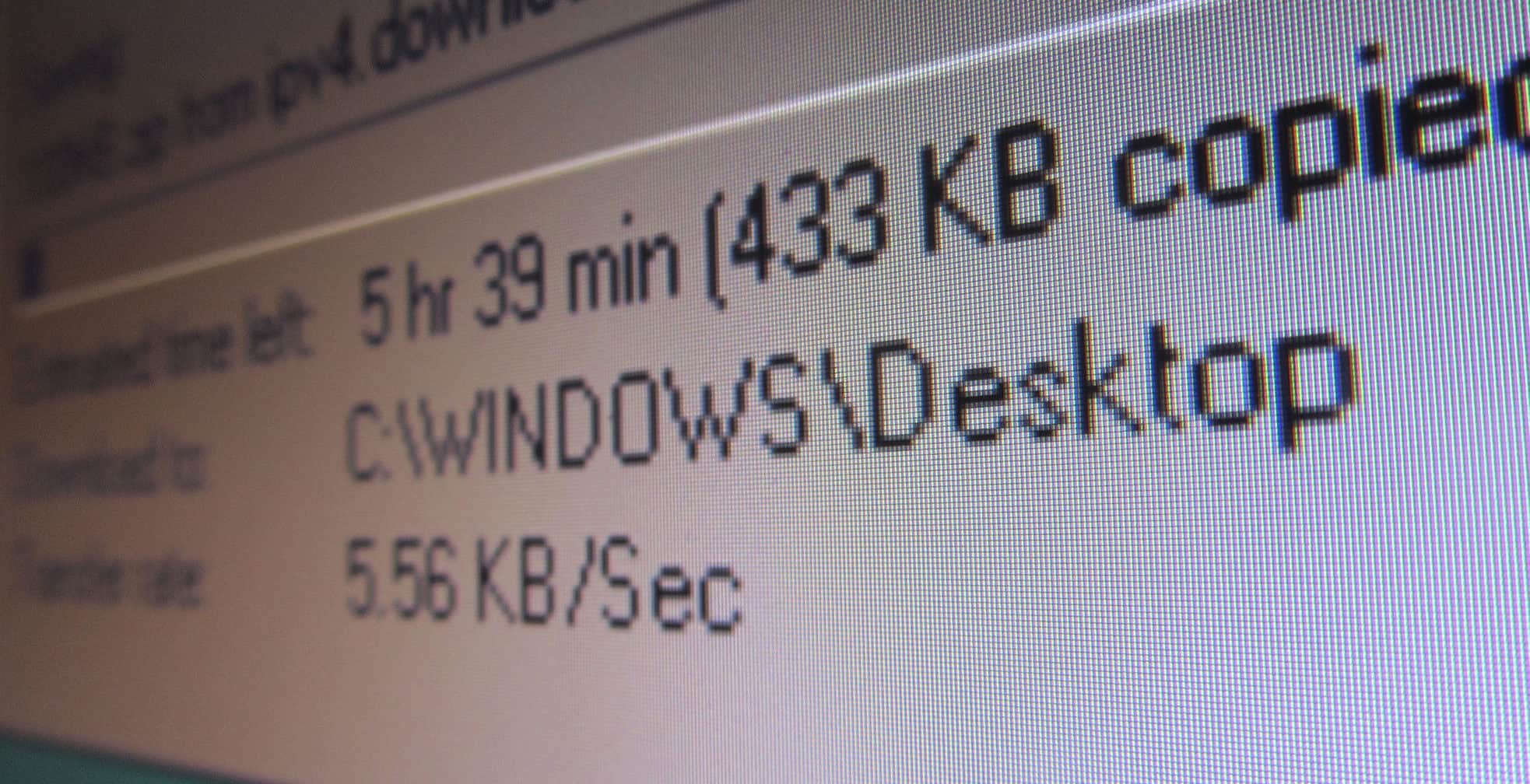
Ako Kodi učitava sadržaj polako ili u kratkom vremenu, vjerojatno postoji problem s vašom internetskom vezom. Prvo, tražite da svi u vašem domaćinstvu prestanu koristiti Internet i pokrenuli su mrežni test brzine. To će vam pokazati prosječnu brzinu prijenosa i preuzimanja vaše mreže za kratko vrijeme.
Obratite pažnju na brzinu preuzimanja. Netflix preporučuje brzinu od najmanje 3 megabita u sekundi (Mbps) za sadržaj standardne definicije, 5Mbps za HD sadržaj i 25 Mbps za 4K sadržaj. Ako ustanovite da su vaše brzine niže od očekivanih od vašeg davatelja internetskih usluga (ISP), pokušajte upotrijebiti ožičenu vezu ili se približite usmjerivaču, a zatim ponovno pokrenite test da biste vidjeli poboljša li se. Također je vrijedno napomenuti da mrežni repetitori ili produžitelji mogu smanjiti brzinu vaše veze, zato pokušajte spojiti na izvornu mrežu umjesto ojačane..
Povezano: 10 savjeta za poboljšanje dometa i snage vaše bežične mreže
Ako su vaše internetske brzine oglašene, imate dvije mogućnosti: ili platiti za širokopojasni paket bržim mrežnim brzinama ili smanjiti kvalitetu videozapisa koji gledate. Pokušajte reproducirati YouTube videozapis u 360p da biste vidjeli je li pravilno učitan. Čak i najsporije internetske veze trebale bi to spremiti gotovo odmah.
Ako ste isprobali gore navedene korake, brzina vašeg interneta se nije poboljšala, pokušajte isključiti usmjerivač, pričekajte nekoliko minuta i ponovno ga uključite. Zatim pokušajte gledati sadržaj iz drugog izvora. Ako, na primjer, Netflix savršeno funkcionira, ali Sling TV ne radi, možda izvorni davatelj gubi promet. Ako se oba davatelja polako učitavaju, na kraju vašeg davatelja internetskih usluga može doći do poremećaja usluge ili problema s hardverom koji bi mogli riješiti u slučaju neuspjeha naših drugih ispravki..
Problemi s konfiguracijom Kodi-ja
Iako se Kodi može instalirati na više različitih platformi, nemaju svaki uređaj na svakoj platformi iste specifikacije. Na primjer, neki su Android mobiteli manje moćni od drugih. Ako je veličina međuspremnika prevelika ili je veličina predmemorije premala, to može dovesti do značajnog usporavanja na vašem uređaju. Srećom, postoji način da se optimiziraju Kodijeve postavke kako bi se bolje prilagodio hardveru vašeg uređaja.
Ograničena računalna memorija (ovo je često problem za one koji koriste Kodi na mobilnim uređajima i uređaje za strujanje poput vatrenog štapa, pa kada spominjete ovaj, razgovarajte i o povezivanju uklanjanja Kodi sastava i nekorištenih dodataka,
Kako ubrzati instalaciju Kodi-ja
Gornji savjeti trebali bi vam dati ideju o uzroku vašeg problema s usporavanjem, tako da preostaje samo otkloniti ga. Probleme s mrežom je teže rješavati jer imate ograničenu količinu kontrole, ali osim proširenja raspona wifi rutera ili plaćanja veće propusnosti od vašeg ISP-a, konfiguracije ili problema s predmemorijom možete se riješiti za samo nekoliko minuta.
Konfiguriranje Kodija za vaš uređaj
Prvo, morat ćete instalirati dodatak Ares Wizard Kodi. Potrebno je nekoliko sekundi za otvaranje, ali nakon što to učinite, kliknite gumb ugađanje opcija u vrhu ekrana. Na lijevoj strani vidjet ćete izbornik – kliknite Čarobnjak za napredne postavke.
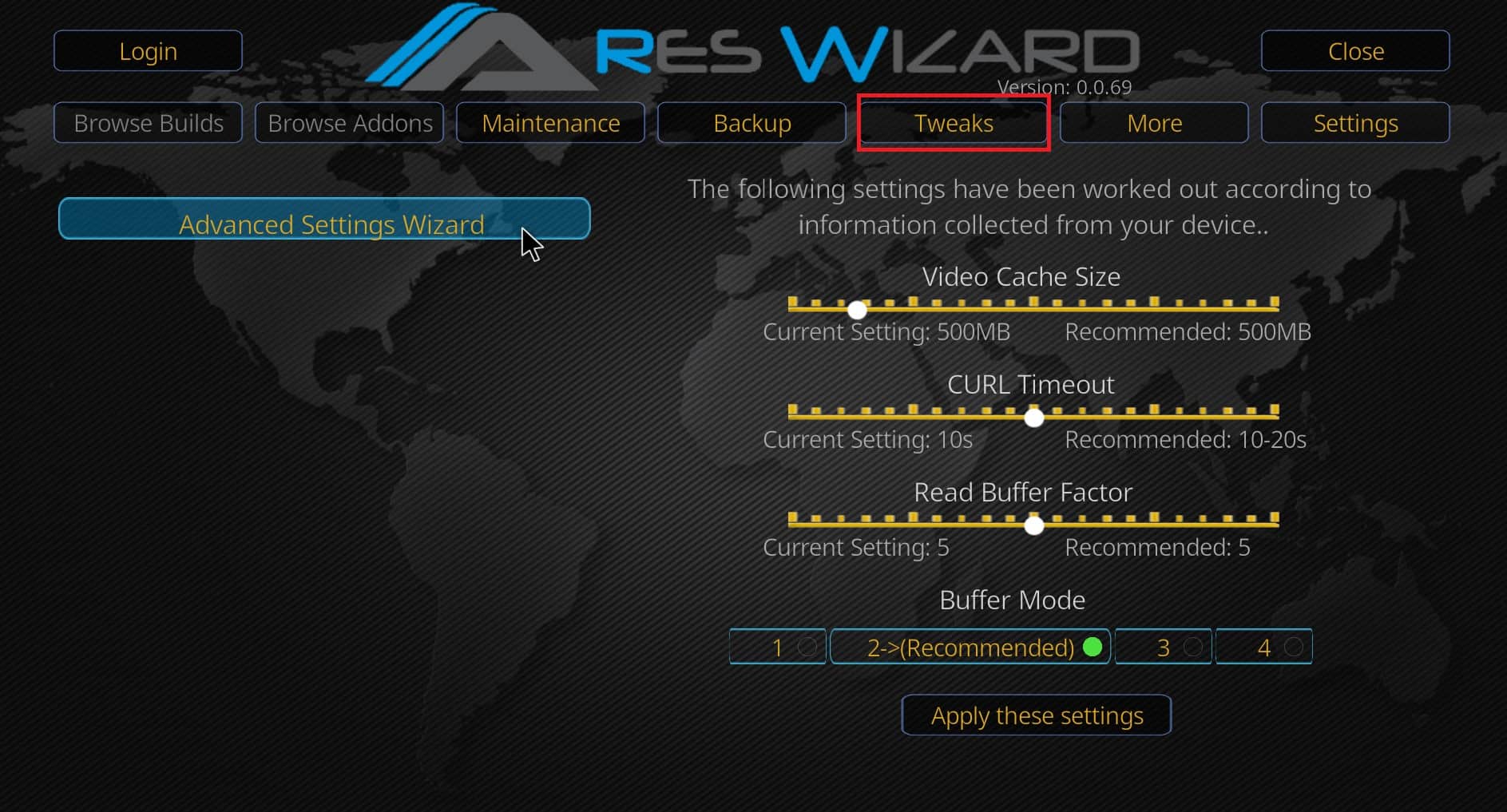
Ares Wizard reći će vam što je predmemorija i analizirati vaš sustav. Nakon što je to učinjeno, preporučit će veličinu predmemorije na temelju hardvera vašeg uređaja. Klikni na Stvaranje postavki gumb na dnu stranice. Vidjet ćete preporučenu veličinu predmemorije na uređaju, vremensko ograničenje CURL-a i faktor međuspremnika. Klikni na Primijenite ove postavke gumb, ponovno pokrenite Kodi i pokušajte učitati video. Ovo će vam omogućiti da vidite je li optimizacija sustava riješila vaš problem s usporavanjem.
Brisanje Kodijeve predmemorije
Predmemorija je zbirka prethodno pristupanih podataka. Ako postoje određene informacije koje su često potrebne, ima smisla pohraniti ih negdje prikladno za brži pristup. Problemi mogu nastati kada je predmemorija puna (što znači spor pristup važnim datotekama) ili kada se softver ažurira, ali se još uvijek oslanja na starije, spremljene datoteke. Čišćenje predmemorije može pomoći u tim slučajevima, a to se može uraditi na Kodiju prilično je jednostavno.
Kada redovno struji video putem Kodija, na vašem se računalu sprema predmemorija podataka. Ta se predmemorija može brzo napuniti, što dovodi do problema s međuspremnikom i drugih usporavanja za vašu Kodi aplikaciju.
Kodijevu predmemoriju možete očistiti dodacima Ares Wizard i Indigo. U nastavku ćemo objasniti kako, korak po korak.
Čarobnjak Ares
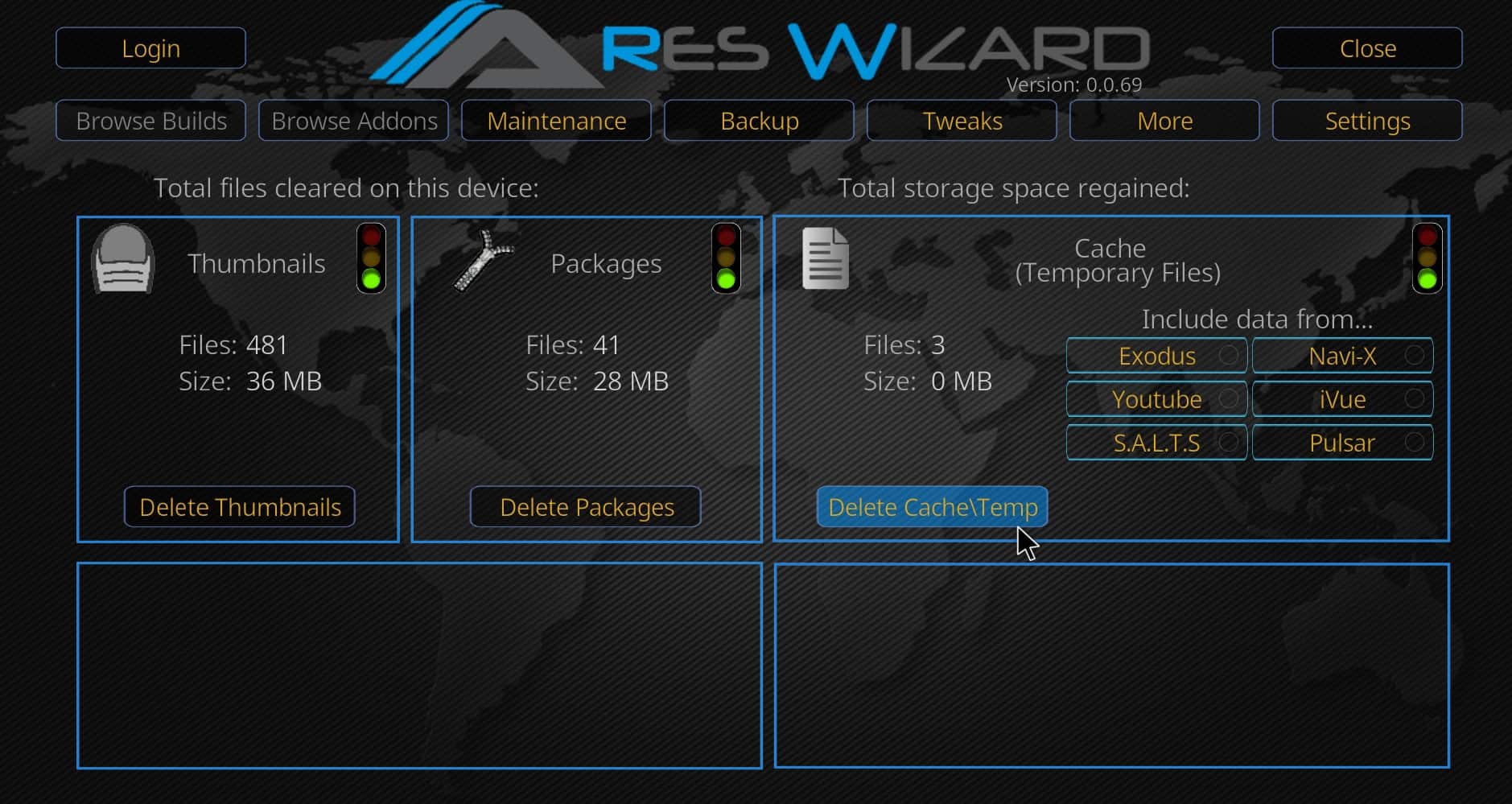
Na glavnom zaslonu kliknite gumb Održavanje karticu na vrhu. Zatim kliknite gumb Izbriši predmemoriju \ Temp gumb u odjeljku Predmemorija. Pojavit će se prozor koji govori koliko je datoteka izbrisano. Sad zatvorite Kodi, ponovo ga otvorite i pokušajte ponovo strujati video da vidite da li je to pomoglo.
Indigo
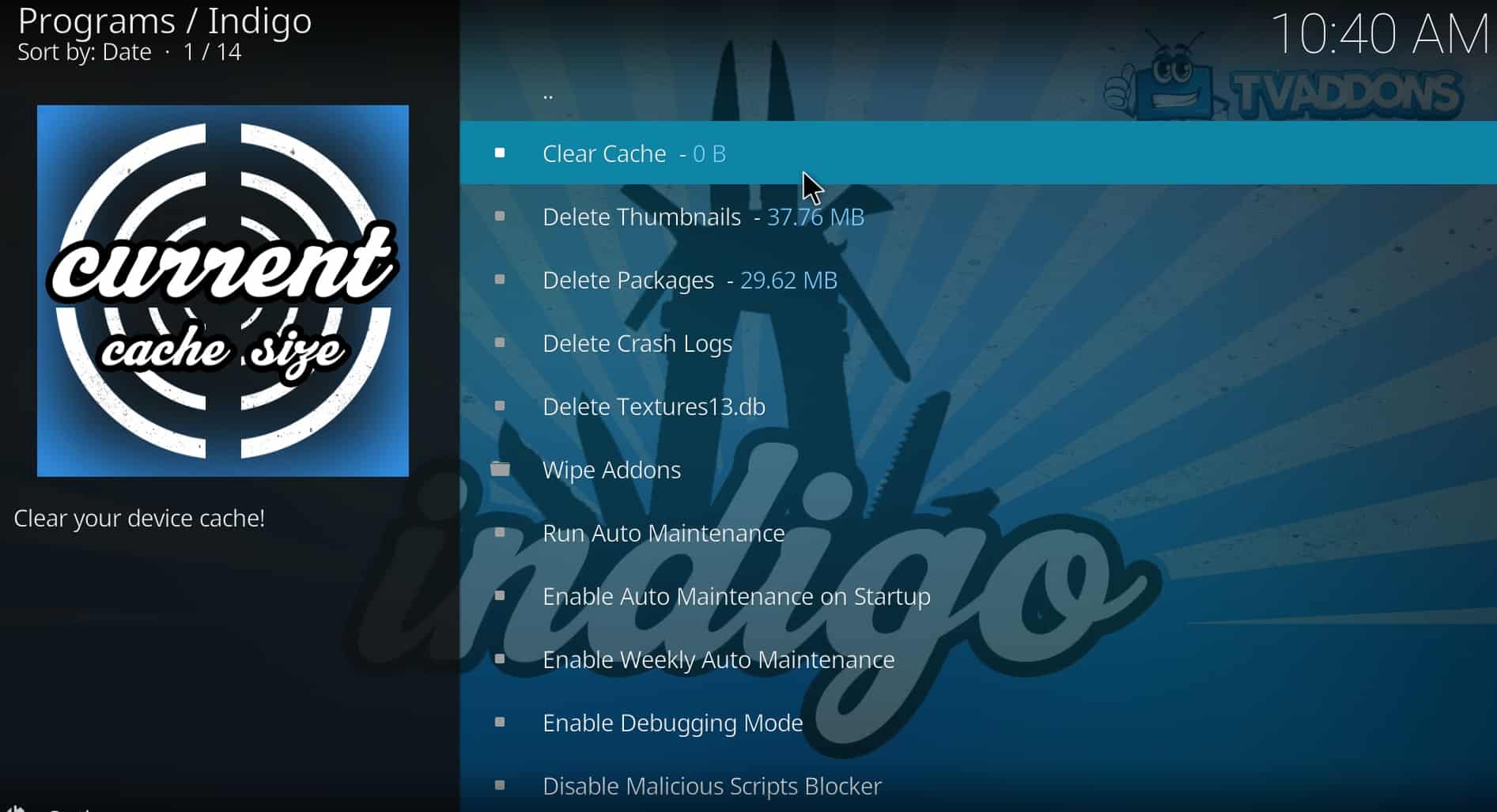
Prvo kliknite gumb Alati za održavanje opcija na glavnom zaslonu. Sada samo kliknite Očisti predmemoriju. Kada završite, ponovno pokrenite Kodi i pokušajte ponovo strujati da biste vidjeli je li problem riješen.
Upotreba VPN-a za izbjegavanje pečenja ISP-a
Mnogi davatelji internetskih usluga namjerno ograničavaju brzinu mreže svojih kupaca. To čine kako bi obeshrabrili ljude da struju, ali ne uzimaju u obzir one koji koriste samo službene izvore. U nekim slučajevima ISP-ovi aktivno ciljaju korisnike koji koriste legitimne streaming platforme. To čine analizom mrežnog prometa svojih korisnika i automatskim ograničenjem mrežnih brzina na temelju obrazaca prometa.
Kada koristite virtualnu privatnu mrežu (VPN), sav je promet šifriran. To onemogućuje vašem davatelju internetskih usluga da prati vaše aktivnosti. Bez načina da kažete što radite, vjerovatno je da će vaš ISP automatski smanjiti brzinu mreže. To može spriječiti beskrajni međuspremnik koji se događa pri pokušaju strujanja videozapisa na usporenoj vezi.
Važno je odabrati VPN kojem se može vjerovati da održi svoju privatnost. Otkriveno je da nekoliko besplatnih VPN usluga uključuje zlonamjerni softver, a Hola, popularni besplatni VPN, uhvaćen je kako prodaje propusnost svojih korisnika za upotrebu u botnetima.
Preporučujemo IPVanish. Za razliku od većine drugih VPN pružatelja usluga, IPVanish gradi i održava vlastitu poslužiteljsku infrastrukturu. To znači da pruža neke od najbržih, najstabilnijih dostupnih veza. Sa poslužiteljima u više od 50 zemalja, sadržaj zaključan u regiji prestaje biti problem kod Kodi korisnika.
IPVanish vrlo ozbiljno shvaća privatnost svojih kupaca. Oni ne vode evidenciju o prometnoj povijesti svojih korisnika, pa ste u potpunosti zaštićeni od preskakanja internetskih usluga. Ujedno je i jedna od najpopularnijih VPN usluga s aplikacijama za Windows, Mac, Linux, Android, iOS i Amazon Firestick.
NAJBOLJI VPN ZA KODI: IPVanish je naš top izbor. Ima veliku nepropusnu mrežu poslužitelja i postiže dobre brzine. Snažne značajke zaštite i privatnosti čine IPVanish favoritom za korisnike Kodi i Amazon Fire TV Stick. Isprobajte bez rizika uz 7-dnevnu garanciju povrata novca.
Zaključak
Nekoliko je razloga zbog kojih Kodi možda polako trči umjesto vas. Dobra vijest je da, jer je Kodi dizajniran da se izvodi na toliko uređaja, ima vrlo niske sistemske zahtjeve. To znači da nikad ne biste trebali nadograđivati sustav da biste koristili Kodi. Umjesto toga, problemi će se vjerojatno lakše riješiti. Prateći gore navedene korake, trebali biste moći popraviti bilo kakve poteškoće s usporavanjem Kodija i vratiti se na gledanje sadržaja kako je trebao biti prikazan: u najvišoj mogućoj kvaliteti, bez mucanja.
ostavke kako bi se poboljšala brzina. Prvo, provjerite je li vaša instalacija Kodi-ja konfigurirana za vaš uređaj. Ako koristite stariji uređaj, možda ćete morati smanjiti veličinu međuspremnika ili predmemorije. Također, pokušajte očistiti Kodijevu predmemoriju kako biste oslobodili prostor i poboljšali brzinu. Ako se i dalje susrećete s problemima, razmislite o korištenju VPN-a kako biste izbjegli ograničenja vašeg ISP-a. Važno je napomenuti da Kodi ne odobrava ilegalno strujanje sadržaja zaštićenog autorskim pravima, stoga uvijek razmislite o zakonitosti vaših aktivnosti prije nego što preuzmete ili strujate sadržaj. Ukratko, Kodi je izvrstan besplatan softver za kućno kino, ali može se susresti s problemima usporavanja. Slijedeći gore navedene korake, možete pronaći korijen problema i poboljšati brzinu vaše instalacije Kodi-ja.
ra Kodi konfiguracija za vaš uređaj. Prvo, provjerite je li vaš uređaj dovoljno snažan za Kodi. Ako je to slučaj, možete pokušati smanjiti veličinu međuspremnika i povećati veličinu predmemorije. Također, možete isključiti neke dodatke koji vam nisu potrebni kako biste smanjili opterećenje na vašem uređaju. Kako ubrzati instalaciju Kodi-ja Konfiguriranje Kodija za vaš uređaj je samo jedan korak u ubrzanju vaše instalacije. Evo nekoliko drugih koraka koje možete poduzeti: Brisanje Kodijeve predmemorije – Ovo može pomoći u rješavanju problema s usporavanjem i zaostajanjem aplikacija. Upotreba VPN-a za izbjegavanje pečenja ISP-a – VPN može pomoći u zaštiti vaše privatnosti i izbjegavanju ograničenja vašeg ISP-a. VPN također može pomoći u poboljšanju brzine vaše internetske veze. Zaključak Kodi je izvrstan softver za kućno kino koji je besplatan i otvorenog koda. Međutim, kao i kod bilo kojeg softvera, mogu se pojaviti problemi s usporavanjem i zaostajanjem aplikacija. Srećom, postoji nekoliko koraka koje možete poduzeti kako biste riješili ove probleme i ubrzali svoju instalaciju Kodi-ja. Važno je napomenuti da Kodi ne odobrava kršenje autorskih prava i da se softver može koristiti samo u legalne svrhe.